Uwaga: przeglądasz tę stronę na urządzeniu o niewielkim ekranie (szerokość < 640px). Niektóre zamieszczone w artykule ilustracje i animacje mogą stać się nieczytelne po dopasowaniu ich do rozdzielczości tego ekranu.
Yestok.pl
Jerzy Moruś
© Wszystkie prawa zastrzeżone. Wykorzystanie całości serwisu lub jego fragmentów bez pisemnej zgody autora zabronione.
Style, konspekt, numerowanie rozdziałów.
W trzech poprzednich opracowaniach starałem się wyjaśnić czym są style, jak mają się do konspektu i jak je tworzyć lub modyfikować. W tej części poświęconej temu tematowi przedstawię jak wykorzystać konspekt dokumentu do wytworzenia przejrzystego oznakowania rozdziałów.
Podczas pisania dużej pracy wykorzystujemy specyficzne oznakowywanie rozdziałów, pozwalające m. in. na łatwe odwoływanie się do nich w tekście. Popularnym używanym systemem jest na przykład taki jak na ilustracji poniżej.

Można też wyobrazić sobie inne systemy, takie jak pokazano na poniższych ilustracjach. Ostatnia z nich pokazuje sposób stosowania numerowania paragrafów w umowach.
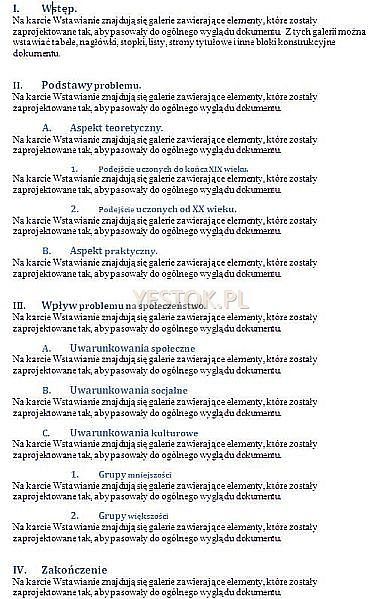
wielkimi literami alfabetu na niższym
i liczbami arabskimi na najniższym poziomie.

Jeżeli dokument został przygotowany z wykorzystaniem struktury konspektu można zastosować numerowanie konspektu w całym dokumencie. Procedura ta nie wymaga zaznaczania tekstu, bowiem opiera się o przypisanie numeracji do akapitów o określonym poziomie konspektu. Wymaga jednak aby podczas inicjowania numeracji, kursor tekstowy ustawiony był wewnątrz akapitu o jakimś przypisanym poziomie konspektu. Sposób numerowania możemy wybrać z biblioteki dostępnych sposobów numerowania, możemy też utworzyć własny sposób numerowania lub przystosować istniejący do własnej wizji numerowania.
Edytor umożliwia usunięcie numeracji z konkretnych rozdziałów. Taka możliwość może być przydatna. W przytoczonym na pierwszej ilustracji przykładzie moglibyśmy bowiem uznać, że rozdziały o tytule Wstęp i Zakończenie nie będą miały numerowania. Możemy wówczas usunąć numerację tylko z tych właśnie tytułów.
Podsumowując: jeśli chcemy skorzystać z numerowania konspektów zostawmy tę decyzję na sam koniec edycji. Ewentualne cofanie zastosowanych działań odnosić się będzie wówczas tylko do tego etapu pracy.
Word 2007 oferuje możliwość utworzenia tego typu numeracji w oparciu o listę wielopoziomową. Wywołanie wyboru takiej listy pokazano na ilustracji.

Kliknięcie myszką w mały symbol trójkąta znajdujący się przy ikonie listy wielopoziomowej, otwiera okienko wyboru wzorca listy. W bibliotece list zaznaczyłem listy charakterystyczne dla numerowania konspektu. Wyróżniają się one tym, że w okienku podglądu widać, jeśli nie cały - to częściowy, napis Nagłówek. Oznacza on, że tego typu lista ponumeruje w odpowiedni sposób te akapity, które mają przypisany styl Nagłówek n albo przypisane poziomy konspektu. Wskazanie myszką konkretnej listy, powiększy jej zobrazowanie tak, że zorientujemy się w szczegółach sposobu numeracji. Tak jak widać to na poniższej ilustracji.

W przypadku tego akurat wyboru, każdy akapit, który ma przypisany styl Nagłówek 1 zostanie poprzedzony liczbą arabską, określającą kolejny numer akapitu w strukturze tekstu. Akapity z przypisanym stylem Nagłówek 2 otrzymają także numerację arabską określającą położenie tego akapitu wewnątrz struktury nadrzędnej, przy czym numer ten poprzedzony zostanie znakiem kropki i liczbą określająca numer tej nadrzędnej struktury. Analogicznie zostaną nadane numery dla pozostałych poziomów konspektu.
Twórcy Worda zrealizowali procedurę, o której traktuje ten artykuł w sposób, który w pewnych sytuacjach może irytować użytkownika. Łatwo jest bowiem nadać numerację, ewentualnie zmienić jej schemat wskazując inny styl z listy. Sprawa się komplikuje, jeśli chcemy wycofać się z pomysłu numerowania konspektów. Wybór pozycji „Brak” z biblioteki list, usuwa ją tylko z tego akapitu, w którym ustawiony był kursor tekstowy. W pozostałej części dokumentu numeracja zostanie odpowiednio zmodyfikowana. Zmiana sposobu numerowania, wybrana z biblioteki list, zostanie wykonana już tylko na ponumerowanych akapitach. Jeśli więc w czasie pracy usuniemy numerację, zaznaczając np. najpierw stosowny fragment tekstu a potem wybierając odpowiednią opcję wyłączania numeracji, to ponowne jej nadanie opisanym powyżej sposobem nie będzie już możliwe. Pozostaje więc tylko ręczne włączanie numeracji każdemu stosownemu akapitowi. Można przy tym wykorzystać system zwykłego numerowania akapitów. Wygląda to zatem tak, jakby edytor zapamiętał, że użyto już numerowania konspektów i w przypadku zażądania numeracji, przypisuje odpowiedni numer, zależny od położenia akapitu w konspekcie.
Poniższa prezentacja pokazuje jak nadać numerację rozdziałom we własnym dokumencie.
Prezentacja po konwersji. Naprowadź myszkę na ten tekst aby przeczytać uwagę.
W kolejnej prezentacji pokażę jak łatwo utworzyć dokument, w którym zdefiniowany zostanie własny sposób numerowania akapitów. Powstanie dokument mający postać umowy. Zakładamy, że każdy paragraf umowy zostanie poprzedzony znakiem paragrafu §, kolejnym jego numerem i znakiem kropki. Sama treść paragrafu będzie napisana poniżej tego oznaczenia.
Prezentacja po konwersji. Naprowadź myszkę na ten tekst aby przeczytać uwagę.
Tak przygotowany dokument można zapisać w postaci własnego szablonu. Szablon zaś można wielokrotnie wykorzystywać przy tworzeniu nowego dokumentu.